Microsoft Intune to oparta na chmurze usługa zarządzania urządzeniami w organizacjach. Umożliwia organizacjom wdrażanie oprogramowania na urządzeniach Windows, iOS i Android za pośrednictwem Microsoft Azure. Jednak podczas próby wdrożenia oprogramowania za pomocą usługi Microsoft Intune mogą pojawić się różne błędy instalacji. Aby rozwiązać problemy z instalacją aplikacji usługi Intune na różnych urządzeniach, użytkownicy mogą rozwiązać je w następujący sposób.
W jaki sposób użytkownicy mogą rozwiązywać problemy z błędami instalacji usługi Intune?
1. Sprawdź szczegóły błędu instalacji
- Użytkownicy mogą znaleźć bardziej szczegółowe informacje o błędzie instalacji na karcie Rozwiązywanie problemów w usłudze Intune. Aby znaleźć szczegóły instalacji, zaloguj się do portalu MS Azure.
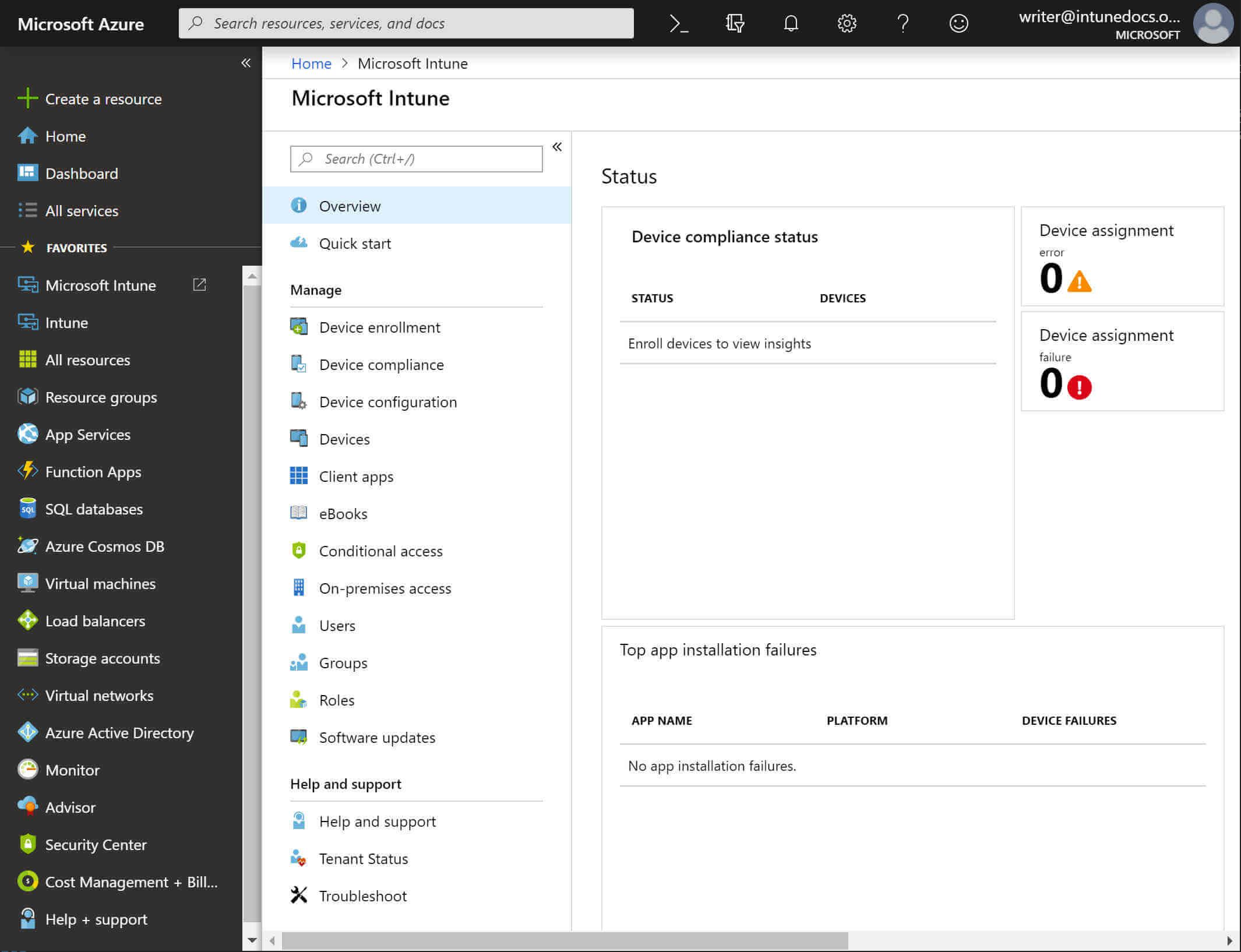
- Następnie kliknij Nastrojony aby otworzyć usługę Intune.
- Następnie kliknij Wybierz użytkownika opcja wyboru użytkownika, dla którego należy naprawić błąd instalacji aplikacji.
- Kliknij Rozwiązywanie problemów w lewym dolnym rogu strony usługi Intune, aby otworzyć kartę rozwiązywania problemów.
- Wybierz urządzenie, dla którego chcesz naprawić błąd instalacji.
- Następnie wybierz Zarządzane aplikacje aby otworzyć listę aplikacji. Ta lista będzie zawierać aplikację, która nie została zainstalowana.

- Wybierz aplikację ze statusem nieudanej instalacji, aby otworzyć blok instalacyjny (lub pasek boczny), który zawiera dalsze szczegóły błędu instalacji w postaci kodu błędu. Następnie użytkownicy mogą zanotować kod błędu i inne szczegóły w celu uzyskania dalszych informacji.
2, Sprawdź dzienniki Podglądu zdarzeń
- Użytkownicy mogą uzyskać dalsze szczegóły błędu instalacji usługi Intune dla aplikacji Windows z Podglądu zdarzeń. Aby to zrobić, uruchom akcesorium Uruchom, naciskając klawisz Windows + klawisz skrótu R.
- Wpisz „eventvwr.msc” w polu Otwórz i kliknij dobrze aby otworzyć okno w migawce bezpośrednio poniżej.

- Kliknij Podgląd zdarzeń po lewej stronie okna.
- Wybierz Dzienniki aplikacji i usług, Microsoft, i Windows w drzewie konsoli.
- Następnie kliknij AppxPackagingOM i Microsoft-Windows-AppxPackaging / Operational aby otworzyć dziennik zdarzeń w migawce bezpośrednio poniżej. Tam poszukaj i wybierz ostatnie zdarzenia błędu instalacji aplikacji 404 i 465, aby uzyskać dodatkowe informacje na ich temat.

- Ponadto kliknij AppXDeployment-Server i Microsoft-Windows-AppXDeploymentServer / Operational aby sprawdzić zdarzenia dotyczące błędów wdrażania.
3. Wystaw prośbę o wsparcie
- Użytkownicy administracyjni usługi Intune z rolami usługi Azure AD mogą następnie wysyłać żądania pomocy technicznej zawierające szczegóły kodu błędu do pomocy i wsparcia usługi Intune. Najpierw wybierz obszar funkcji w panelu zarządzania urządzeniami usługi Intune.
- Następnie wybierz Pomoc i wsparcie opcja.
- Kliknij ? Ikona w prawym górnym rogu od węzła portalu Device Management.
- Wybierz Microsoft Intune w menu rozwijanym usługi, aby otworzyć stronę Pomoc i obsługa techniczna.
- Następnie wypełnij pole tekstowe ze szczegółami błędu i kliknij Sprowadź pomoc przycisk.

- Aby wysłać prośbę e-mail, kliknij Uzyskać wsparcie.
- Kliknij Nowe zgłoszenie serwisowe przez e-mail, a następnie wprowadź adres e-mail, aby uzyskać pomoc i wsparcie.
- Następnie naciśnij Wysłać przycisk.
Gdy odpowiedzi na pomoc i obsługę techniczną usługi Intune, użytkownicy mogą podać dalsze szczegóły kodu błędu zanotowane w bloku instalacyjnym i Podglądzie zdarzeń. Następnie usługa pomocy technicznej usługi Intune może zapewnić użytkownikom pewne rozwiązania błędów instalacji.

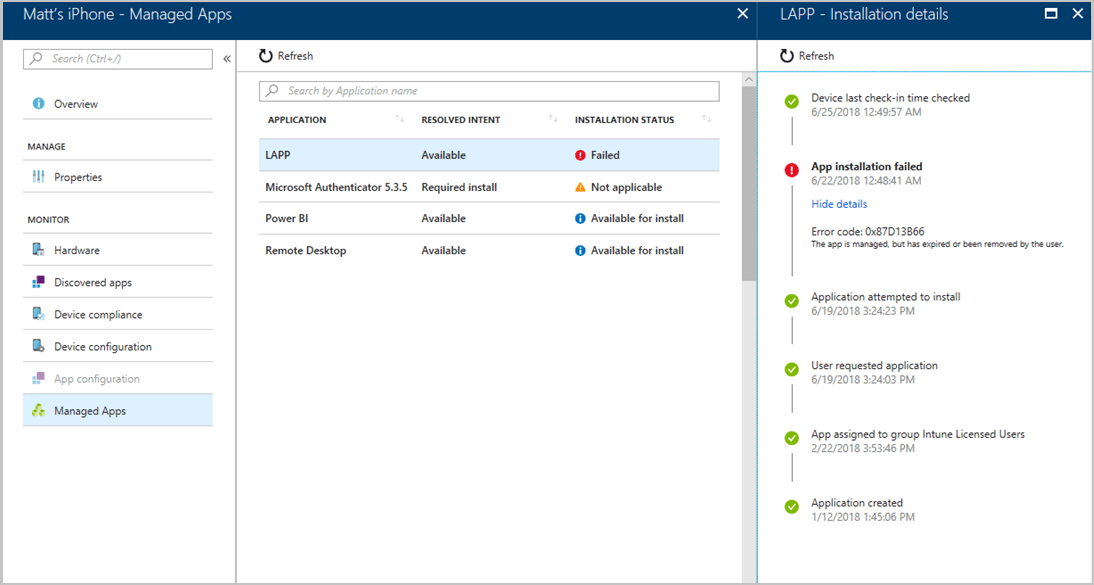
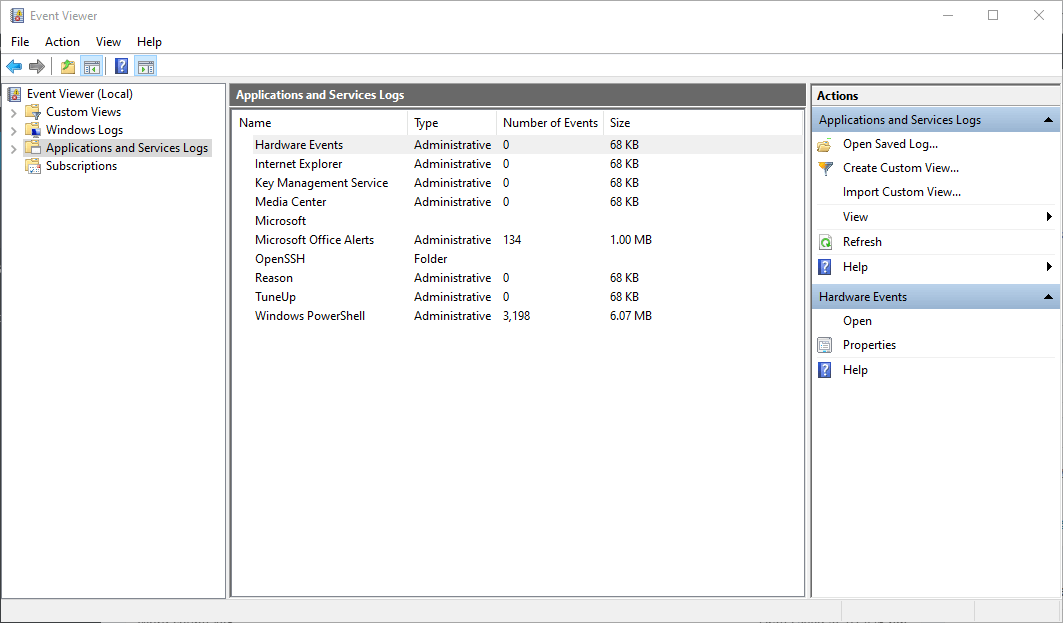
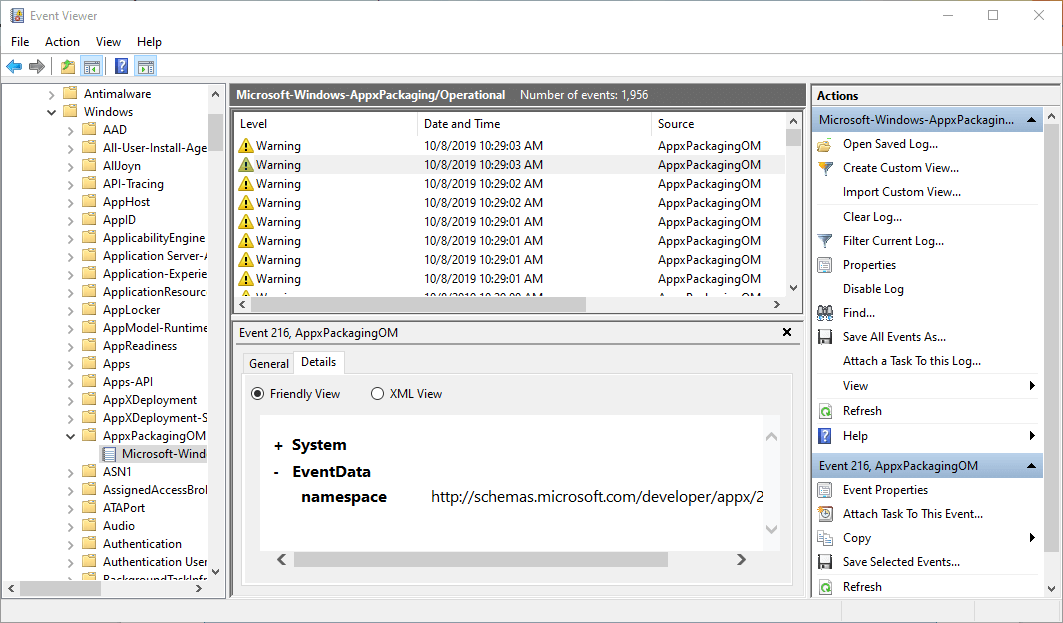
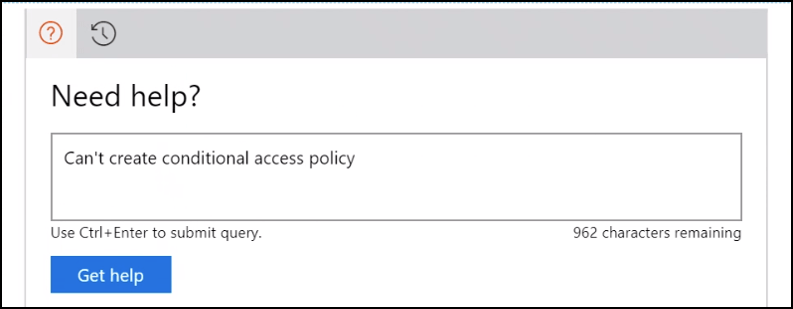
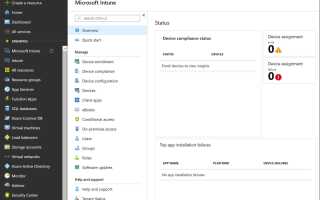

![Windows 10 nie wyłączy udostępniania chronionego hasłem [FIX THIS]](https://pogotowie-komputerowe.org.pl/wp-content/cache/thumb/d0/c323afae5c59ed0_150x95.png)

